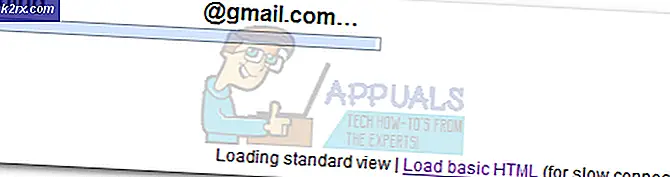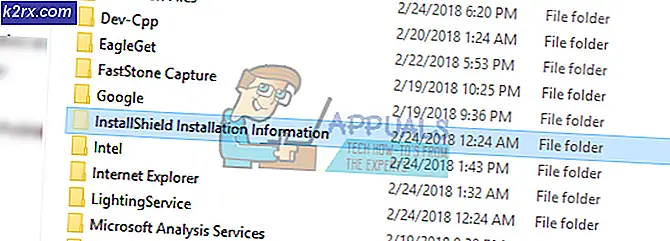Làm thế nào để sửa lỗi "Máy chủ quá bận" trên PUBG?
PUBG (Players Unknown’s Battlegrounds) là một trong những game battle royale phổ biến nhất và là một trong những game đầu tiên khiến thể loại này trở nên phổ biến. Trò chơi có lượng người chơi hơn 50 triệu người và nhận được các bản cập nhật thường xuyên từ các nhà phát triển. Tuy nhiên, gần đây, đã có rất nhiều báo cáo về việc “Máy chủ quá bận Vui lòng thử lại sau”Lỗi khi cố gắng tham gia một trận đấu.
Nguyên nhân nào gây ra lỗi "Máy chủ quá bận" trên PUBG?
Sau khi nhận được nhiều báo cáo từ nhiều người dùng, chúng tôi quyết định điều tra vấn đề và nghĩ ra một bộ giải pháp để khắc phục sự cố này cho hầu hết người dùng của chúng tôi. Ngoài ra, chúng tôi đã xem xét các lý do mà lỗi này được kích hoạt và liệt kê chúng như sau.
Bây giờ bạn đã hiểu cơ bản về bản chất của vấn đề, chúng ta sẽ chuyển sang các giải pháp. Đảm bảo thực hiện những điều này theo thứ tự cụ thể mà chúng được trình bày để tránh xung đột.
Giải pháp 1: Tắt phần mềm không tương thích
Có một số ứng dụng không tương thích với Steam. Nếu các ứng dụng và Steam đang chạy song song, nó có thể gây ra sự cố với kết nối. Do đó, trong bước này, chúng tôi sẽ kiểm tra xem có bất kỳ ứng dụng nào trong số này đang chạy ở chế độ nền hay không,
- Tham khảo danh sách này cho biết phần mềm không tương thích với Steam.
- Nhấn "Ctrl” + “Alt” + "Del" và chọn “Bài tập Giám đốc“.
- Bấm vào “Khởi động” để xem danh sách các chương trình khởi chạy khi khởi động.
- Kiểm tra để xem có chương trình nào trong danh sách này không tương thích với Steam không.
- Nếu có, nhấp chuột trên từng chương trình một và chọn “Vô hiệu hóa”Để ngăn chúng khởi chạy khi khởi động.
- Khởi động lại máy tính sau khi hoàn tất quá trình này và kiểm tra xem sự cố vẫn tiếp diễn.
Giải pháp 2: Bộ định tuyến Internet PowerCycling
Để loại bỏ bộ nhớ cache DNS được tích hợp trong bộ định tuyến internet, chúng tôi sẽ hoàn toàn khởi động nó. Vì điều đó:
- Rút phích cắm nguồn cho bộ định tuyến internet từ ổ cắm trên tường.
- Nhấn và giữ "quyền lực" trên bộ định tuyến internet trong ít nhất 30 giây.
- Cắm vào cấp nguồn cho bộ định tuyến internet và đợi nó khởi động.
- Chờ đợi để được cấp quyền truy cập internet và kiểm tra xem sự cố vẫn tiếp diễn.
Giải pháp 3: Đặt lại cấu hình DNS
Cũng có nhiều cấu hình DNS được thiết lập trong máy tính, đôi khi những cấu hình này có thể bị hỏng và chúng có thể ngăn không cho thiết lập kết nối ổn định. Do đó, trong bước này, chúng ta sẽ thực hiện một số lệnh trong dấu nhắc lệnh để làm mới các cấu hình này. Để làm điều đó:
- Nhấn "các cửa sổ” + “R”Để mở lời nhắc chạy.
- Gõ vào "Cmd" và hãy nhấn “Ctrl” + “Sự thay đổi” + “Đi vào”Để cung cấp các đặc quyền quản trị.
- Nhập lần lượt các lệnh sau và nhấn “Đi vào”Sau khi gõ mỗi một để thực hiện chúng.
ipconfig / flushdns netsh int ipv4 reset netsh int ipv6 reset netsh winock reset ipconfig / registerdns
- Sau khi thực hiện tất cả các lệnh trong danh sách, hãy chạy PUBG và kiểm tra để xem sự cố vẫn tiếp diễn.
Giải pháp 4: Thay đổi cấu hình IP
Trong một số trường hợp, có thể cấu hình IP có thể không được đặt đúng cách, do đó, trong bước này, chúng tôi sẽ thay đổi một số cấu hình IP nhất định để khắc phục lỗi. Vì điều đó:
- Nhấn "các cửa sổ” + “R”Để mở dấu nhắc lệnh.
- Gõ vào "ncpa.cpl" và hãy nhấn "đi vào“.
- Nhấp chuột phải vào kết nối bạn đang sử dụng và chọn “Tính chất“.
- Kiểm tra "Giao thức Internet Phiên bản 4 (TCP / IPV4)"Và bỏ chọn"Giao thức Internet Phiên bản 6 (TCP / IPV6)" Lựa chọn.
- Bấm vào "đồng ý”Để lưu các thay đổi của bạn và kiểm tra xem sự cố có tiếp diễn hay không.